Photoshop дээрх гэрэл зургийн Toning Presets. Инстаграм зургийн урьдчилсан тохиргоог хэрхэн ашиглах вэ
Photoshop-д маш олон боломжууд бий. Гэхдээ тэдний заримыг нь олон хүн мэддэггүй. Жишээ нь, "presets" гэх мэт. Гэрэл зургийн тоникзургийн градиент газрын зургийг тохируулах.
Тэдгээрийн тусламжтайгаар та будах болон хуваах эффектүүдийн цуглуулгаас сонгож болно. Эдгээр эффектүүд нь бодит химийн зураг боловсруулах үйл явц дээр суурилдаг.
Урьдчилан тохируулгууд нь програмын стандарт хувилбарт ч ороогүй болно. Тиймээс, энэ нийтлэлд би тэдгээрийг хаанаас олох, хэрхэн ашиглах талаар хэлэх болно.
Миний компьютерийн дэлгэцэн дээр нээсэн зураг энд байна:
анхны зураг
Алхам 1: Gradient Maps тохируулах давхаргыг нэмэх
Шинэ урьдчилсан тохиргоо « Гэрэл зургийн тоник Gradient Maps тохиргооны хэсэгт нэмэгдсэн. Энэ нь юуны түрүүнд бид Gradient Maps тохируулгын давхарга нэмэх хэрэгтэй гэсэн үг юм. дүрс дээр дарна уу " Шинэ тохируулга эсвэл дүүргэгч давхарга үүсгэх"Мөн цэснээс" Градиент газрын зураг" гэсэн зүйлийг сонгоно уу (давхаргын палитрт):

Тохируулга палитр дахь Тохируулгын давхарга үүсгэх дүрс дээр дарна уу
Тиймээс бид зургийн дээд талд Gradient Maps тохируулгын давхаргыг нэмнэ.
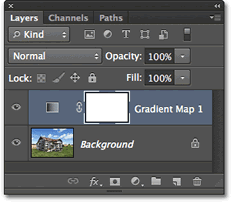
Давхаргын самбарт одоо Gradient Map тохируулгын давхарга нэмэгдсэн байна
Алхам 2: Градиент сонгогчийг нээ
Gradient Maps тохируулгын давхаргын сонголтууд одоо Properties самбарт ( Photoshop CS6-аас эхлэн). Gradient Preview самбарын баруун талд байрлах жижиг доош сум дээр дарж градиент сонгогчийг нээнэ үү.

Gradient Preview Bar-ийн баруун талд байгаа сум дээр дарна уу
Алхам 3: Гэрэл зургийн Toning урьдчилан тохируулгыг ачаалж байна
Дэлгэц дээр градиент сонгох палитр нээгдсэний дараа баруун талд байгаа жижиг арааны дүрс дээр дарна уу дээд булан:
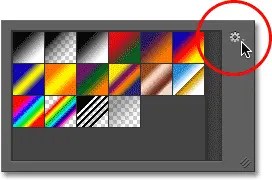
Араа дүрс дээр дарна уу
Дэлгэц дээр янз бүрийн градиент сонгох сонголт бүхий цэс гарч ирнэ. Цэсний доод хэсэгт Photoshop-д ачаалах нэмэлт градиент багцуудын жагсаалт байна. Сонгох Гэрэл зургийн тоник' тэдгээрийг татаж авахын тулд:

Цэсээс "Зургийн гэрэлтэх"-ийг сонгоно уу
Дараагийн харилцах цонхонд би OK товчийг дарж одоогийн градиентийг Photographic Toning presets-ээр солино.

OK товчийг дарж өгөгдмөл градиентийг Photographic Toning presets-ээр солино уу
Суулгасны дараа бид градиент сонгох палитрт янз бүрийн урьдчилан тохируулгууд гарч ирэхийг харах болно.

Төрөл бүрийн урьдчилсан тохируулгын өнгөц зургууд градиент сонгох палитр дээр гарч ирэв
Эдгээр өнгөц зургууд нь сайхан харагдаж байгаа ч ямар урьдчилан тохируулсан болохыг хэлэхэд хэцүү. Палеттын баруун дээд буланд байрлах арааны дүрс дээр дахин товшоод цэсийг нээнэ үү.
![]()
Градиент сонгогч дээрх арааны дүрс дээр дахин товшино уу
Дараа нь цэснээс үзэх сонголтыг сонгоно уу: аль нэг нь " Жижиг өнгөц зураг, цэс", эсвэл " Том хэмжээний бяцхан зургууд". Би эхний сонголтыг сонгоно:

Градиент палитр цэснээс дэлгэцийн сонголтыг сонгох
Одоо бид урьдчилан тохируулсан бүрийн өнгөц зураг төдийгүй түүний нэрийг харж болно:

Одоо жагсаалт нь зөвхөн өнгөц зураг төдийгүй урьдчилан тохируулсан нэрийг харуулах болно
Жагсаалтыг гүйлгэх шаардлагагүйгээр илүү олон урьдчилан тохируулгыг харахын тулд та Gradient Picker-ийн хэмжээг нэмэгдүүлэх боломжтой. Үүнийг хийхийн тулд зүгээр л товшоод чирнэ үү ( хулганы товчийг дарсан хэвээр байна) градиент сонгогчийн баруун доод буланд:

Градиент сонгох палитрыг нэмэгдүүлснээр та илүү олон урьдчилан тохируулгыг нэгэн зэрэг харах боломжтой
Алхам 4: Урьдчилан тохируулсан дээр дарж зураг дээр хэрэглэнэ
Одоо бид урьдчилсан тохиргоог ачаалж, тэдгээрийн дэлгэцийн форматыг тохируулсан тул Photoshop үүнийг шууд зурган дээр ашиглахын тулд жагсаалтад байгаа урьдчилан тохируулагч дээр дарах хэрэгтэй. Гэрэл зургийн toning урьдчилсан тохиргоог хоёр бүлэгт хуваадаг. Дээд хэсэгт, Платинум багцаас эхлээд Зэс 2 хүртэл бүхэл бүтэн зурагт нэг ая хэрэглэх урьдчилсан тохируулгууд байдаг.
Эдгээр урьдчилан тохируулсан зүйлсийн аль нэг дээр нь товшоод баримтын цонхон дээрх эффект хэрхэн харагдахыг урьдчилан харах боломжтой. Жишээлбэл, би "Платинум" дээр дарна уу:

"Платинум" өнгөний тохируулгыг сонгох
Photoshop нь эффектийг зурган дээр шууд хэрэгжүүлдэг. Бид тохируулгын давхарга ашиглаж байгаа тул байнгын өөрчлөлт хийхгүй. Тиймээс та янз бүрийн эффектүүдийг аюулгүйгээр туршиж болно.

"Платинум" урьдчилан тохируулсан зураг
Хэрэв би "Sepia 1" урьдчилан тохируулсан дээр дарвал юу болох вэ:

Жагсаалтаас өөр урьдчилан тохируулгыг сонгож байна
Баримт бичгийн цонхны зураг нь Sepia 1-ийн урьдчилан тохируулгыг хэрэглэснээр зураг хэрхэн харагдахыг тусгахын тулд өөрчлөгдөнө. Жагсаалтанд хэд хэдэн сепиа урьдчилан тохируулсан байдаг бөгөөд эдгээрээс та сонгож болно:

Sepia 1-ийн урьдчилан тохируулсан зураг
Хэрэв би урьдчилсан тохиргоог сонговол юу болох вэ " Сепия хувцасны чимэг»:

"Цианотип"-ын урьдчилсан тохиргоог сонгож байна
Бид өөр дүрслэлийн үр дүнг авдаг:

Antique Sepia урьдчилан тохируулсан зураг
Sepia Selenium 1-ээс эхэлсэн урьдчилан тохируулгын хоёр дахь хэсэг нь зургийн цайвар хэсэгт нэг ая, харин бараан хэсэгт өөр өнгийг тусгадаг хуваах градиент юм. Бидний хийх ёстой зүйл бол жагсаалтаас нэгийг нь сонгоход Photoshop үүнийг шууд зурган дээр хэрэглэх болно. Би "Sepia Blue" урьдчилсан тохиргоог сонгоно:

Sepia Cyan Split Toning Preset сонгох
Одоо та энэ төрлийн урьдчилсан тохируулгын онцлог юу болохыг харж болно: цайвар хэсгүүд нь сепиа тоник нөлөөтэй, харин бараан хэсгүүд нь хөх өнгөтэй байна.

Хуваасан өнгөний тохируулга нь зургийн бараан болон цайвар хэсэгт өөр өөр аяыг ашигладаг
Үр нөлөөг илүү тод болгохын тулд би Gold-Copper 2-ын урьдчилсан тохиргоог туршиж үзэх болно:

Алт-Зэс 2 градиентийг сонгох
Одоо цайвар хэсэгт алтан өнгө, харанхуй хэсэгт зэс өнгө түрхэж байна.

Урьдчилан тохируулсан "Алт-зэс 2"-ыг хэрэглэсний үр дүн
Мөн, гэх мэт сүүлчийн жишээ, Би Copper Sepia урьдчилан тохируулгыг сонгоно:

Зэсийн сепиа урьдчилсан тохируулгыг сонгох
Photoshop программ дээр нийт 38 өөр Гэрэл зургийн Toning тохируулга байдаг. 19 хатуу өнгө, 19 хуваах аяыг урьдчилан тохируулсан). Тиймээс та эдгээрийг тус бүрээр нь туршиж үзээд аль эффект хамгийн их таалагдаж байгааг шийдэх боломжтой.
Фото www.freepik.com
Та Instagram-д зориулж зураг боловсруулах ажлыг автоматжуулах боломжтой - энэ үйл явцад цаг хугацаа хэмнэх төдийгүй профайлын хэв маяг, эв найрамдлыг хадгалахын тулд. Үүнийг Lightroom гар утасны аппликейшн ашиглан хэрхэн хийх, урьдчилан тохируулгыг хэрхэн ашиглах талаар блогчинболон InstaWomen курсын куратор Нина Зайцева.
Lightroom болон presets ашиглан зураг засварлах
Гэрэлт өрөө ( Adobe Photoshop Lightroom CC) байна график засварлагч Adobe-ийн олон янзын функцтэй. Хөтөлбөр нь ширээний болон гар утасны хувилбар- Сүүлийнхийг блогчид Instagram дээр зураг засварлах, сүлжээг зохион бүтээхэд ихэвчлэн ашигладаг. Тэд ялангуяа урьдчилсан тохиргоотой ажиллах чадварт дуртай.
Урьдчилан тохируулсан файл нь олон тохиргоотой файл юм.Өөрөөр хэлбэл, та үүнээс заасан параметрүүдийг хуулж аваад зургаа боловсруулахад ашиглаж болно. Файл нь бүх стандарт тохиргоог агуулж болно: цагаан өнгийн тэнцвэр, тод байдал, сүүдэр, өртөлт болон бусад.
Урьдчилан тохируулсны ачаар та боловсруулах бүрт цаг үрэх шаардлагагүй: та зүгээр л бэлэн тохиргоог ашиглах болно.
Урьдчилсан тохиргоог хаанаас авах вэ:
- Хэрэв та боловсруулалтыг ойлгож байгаа бол өөрөө файл үүсгэж болно.
- Арга нь илүү энгийн: Интернетээс үнэгүй худалдаж авах эсвэл татаж авах. Гэрэл зурагчид өөрсдөө урьдчилсан тохиргоог тараадаг. Та өөрийн боловсруулалтын хэв маягт тохирсон урьдчилан тохируулгыг хайх хэрэгтэй.
Бид хоёр дахь аргыг авч үзэх болно.
Урьдчилсан тохиргоог хаанаас татаж авах вэ
Жишээлбэл, та хөтчийнхөө хайлтын талбарт "Lightroom-д зориулсан урьдчилсан тохиргоог татаж авах" гэсэн хүсэлтийг оруулаад (тэдгээр нь програмын гар утасны болон ширээний хувилбарт тохиромжтой) болон хасагдсан сайтуудыг үзэх боломжтой. Тэдний дунд тохирох сонголтуудад зориулагдсан ВКонтакте бүлгүүд байдаг. Тэнд урьдчилсан тохиргоог нэг зураг эсвэл хэд хэдэн архив болгон татаж авах боломжтой. Архивыг задлах шаардлагатай.
Эсвэл та Instagram-аас #presetsfree гэсэн hashtag хайж болно. Тэнд та зүгээр л тохиргоог тайлбарласан нийтлэлүүдийг олох боломжтой - та тэдгээрийг гараар хуулах хэрэгтэй болно (Lightroom руу "хуулбарлах" биш, харин хэсэг бүрийг "бөглөх").
Энэ нь дараах байдалтай харагдаж байна.
Ихэнхдээ гар утасны зураг авалтын ажил эрхэлдэг блогчид урьдчилсан тохиргоог үнэ төлбөргүй тараадаг. Мөн иж бүрдэл нь 100-200 рублийн үнэтэй бүхэл бүтэн дэлгүүрийн дансууд байдаг. Энэ тохиолдолд файлуудыг архив хэлбэрээр шуудангаар илгээдэг бөгөөд үүнийг задлах шаардлагатай.
Инстаграм дээрх урьдчилсан тохиргооны хуваарилалт дараах байдалтай байна.

Instagram дээр урьдчилан тохируулсан түгээлт
Урьдчилсан тохиргоог хэрхэн ашиглах талаар
Урьдчилан тохируулсан тохиргоог хэрхэн ашиглахаа ойлгосны дараа (мөн энэ нь маш амархан!) Таны зургийг засварлахад ердөө нэг минут л болно.
Алхам 1. Play Store-оос татаж авна уу гар утасны програмГэрэлт өрөө.
Алхам 2. Өөрийн боловсруулалтын хэв маягт тохирсон урьдчилан тохируулгыг татаж аваарай.
Би урьдчилсан тохиргоог зураг хэлбэрээр татаж авдаг. Тэд ердийн зураг шиг Lightroom програм дээр нээгддэг. Жишээлбэл, надад энэ урьдчилсан тохиргоо таалагдсан:

Алхам 3 Lightroom програмаас урьдчилан тохируулсан файлыг сонгоод нээнэ үү.
Алхам 4. Одоо та энэ зурагнаас заасан параметрүүдийг хуулах хэрэгтэй. Баруун дээд буланд байгаа гурван цэг дээр дарна уу. "Тохиргоог хуулах" таб байна.:

Алхам 5 Одоо засахыг хүссэн зургаа нээнэ үү. Гурван цэгийг дахин дараад "Тохиргоог буулгах" гэснийг сонгоно уу.. Урьдчилан тохируулсан тохиргоог автоматаар таны зураг руу шилжүүлнэ.
Хүн бүр хувцасны чимэг эсвэл чимэг хэв маягаар зураг боловсруулахыг хүсдэг ч мэдлэг дутмаг учраас амжилтанд хүрч чаддаггүй. Мөн илүү туршлагатай хэрэглэгчдэд боловсруулахад маш их цаг зарцуулдаг. Өнөөдөр би танд Photoshop дээр өөрийн зургийг хэрхэн хурдан сайхан урьдчилан тохируулахыг харуулах болно.
Мэдэхгүй хүмүүст зориулав Photoshop дахь урьдчилан тохируулга гэж юу вэ- энэ нь гэрэл зураг дээр хийгдсэн үйлдлүүдийн багц бөгөөд үүнд виньет, өртөх, өнгө засах гэх мэт. Урьдчилсан тохиргоог ихэвчлэн гэрэлтүүлгийн өрөөнд ашигладаг. Аль хэдийн татаж авах боломжтой бэлэн иж бүрдэлурьдчилан тохируулах, эсвэл өөрийн хичээл хийх / бичих. Photoshop-д зориулсан урьдчилан тохируулга байхгүй, тэдгээр нь суурилуулсан Photoshop Camera RAW модульд байдаг. Үнэндээ тэнд тэдгээрийг аль аль нь үүсгэж, бэлэн хэлбэрээр татаж авах боломжтой.
Гэсэн хэдий ч олон тооны видео урьдчилан тохируулгууд байдаг бөгөөд үүнийг хэрэгжүүлсний дараа тодорхой үйлдлийг таны зурган дээр автоматаар хийх болно.
Урьдчилсан тохиргоо яагаад хэрэгтэй вэ?
Тэдний гол зорилго бол нэг товшилтоор олон тооны зургийг боловсруулах явдал юм. Энд "Хурим" гэсэн хамгийн түгээмэл тохиолдлыг төсөөлөөд үз дээ. Ийм амралтын дараа та маш олон тооны зураг цуглуулсан. Мөн та бүгдийг нь, жишээлбэл, чимэг хэв маягаар хийх хэрэгтэй. Анхны бодол төрж байна: "За яахав, би үүнийг гараар тийм ч их боловсруулахгүй." Тийм ээ, тэгэхгүй! Эцсийн эцэст, бэлэн урьдчилан тохируулга нь таны төлөө бүх зүйлийг хийх болно.
За, миний зарагдсан зүйл бол бидний хичээл бол бэлэн тохируулгын тухай биш юм. Магадгүй та доорх мэдээллийг интернетээс аль хэдийн үзсэн байх, гэхдээ би үүнийг аль болох энгийн бөгөөд дэлгэрэнгүй тайлбарлахыг хичээх болно.
Хичээлийг бий болгохын тулд би "Гол дахь охин" (лиценз) зургийг ашигласан.
Нэгдүгээр алхам
Photoshop руу орж, урьдчилан тохируулах эсвэл миний зургийг ашиглах зургаа нээнэ үү.
Дараа нь давхаргын самбарт шинэ тохируулгын давхарга үүсгэнэ үү " градиент газрын зураг"
Та "Properties" цонхыг автоматаар нээх хэрэгтэй доорх дэлгэцийн агшинд үзүүлсэн шиг
Хэрэв тийм цонх байхгүй бол Цонх -> Properties таб руу орж нээнэ үү

Бүх шинж чанарууд нээлттэй байгаа тул урьдчилан тохируулгыг ашиглаж эхэлцгээе.
хоёр дахь алхам
Photoshop нь стандарт tonning градиенттай бөгөөд тэдгээрийн тусламжтайгаар бид урьдчилан тохируулга хийх болно. Тэдгээрийг нээхийн тулд градиентийн баруун талд байрлах гурвалжин дээр дарж градиент палитрыг нээнэ үү.

Та градиент самбарыг нээх бөгөөд дотор нь араа дээр дарж, нээгдэх жагсаалтаас гэрэл зургийн өнгө сонгох хэрэгтэй.

Үүний дараа та "Одоогийн градиентийг Гэрэл зургийн Toning-д агуулагдсан градиентаар солих" цонхыг харах болно, OK дарна уу.
Илүү сайн градиент навигаци хийхийн тулд та дэлгэцийг нэрээр нь асааж болно, үүнийг ингэж хийдэг

За, тэгээд л болоо! Одоо хүссэн гэрэл зургийн градиентыг зүгээр л товшиж сонгоход энэ нь зургийг автоматаар давхарлах болно. Урьдчилан тохируулсан зарим жишээ энд байна:
Урьдчилан тохируулсан "Платинум"

Эртний Sepia Preset

Урьдчилан тохируулсан "Алт 2"

Урьдчилан тохируулсан "Цэнхэр 2"

Урьдчилан тохируулсан "Зэс 2"

болон бусад ижил төстэй үзэсгэлэнтэй урьдчилан тохируулгыг хийж болно стандарт багцгэрэл зургийн градиент. Урьдчилан тохируулсан эффект танд хэтэрхий хэцүү/тод мэт санагдаж байвал градиент газрын зургийн тунгалаг байдлыг багасгаж эсвэл холих горимуудыг туршиж үзээрэй, энэ нь танд илүү сонирхолтой нөлөө үзүүлэх боломжийг олгоно.
Эцэст нь
Хэрэв та хичээлээ уншиж дууссан бол та гайхалтай хүмүүс байна, учир нь одоо өөр нэг нь таны толгойд байна. хэрэгтэй мэдээлэл Photoshop програмтай ажиллахад, мөн хэрэв та энэ хичээлийг дуусгасан бол таны ур чадварт +10/1000000 нэмэгдэж, одоо та энэ чадварыг хялбархан эзэмших боломжтой. Дээр дурдсанчлан энэ нь урьдчилан тохируулах хамгийн хялбар аргуудын нэг юм. Илүү боловсронгуй арга бол гэрэл зурагчдын ихэвчлэн ашигладаг Curves ашиглан бүтээх явдал юм.
Эцэст нь хэлэхэд шинэ видеог үзээрэй (5 минутын өмнө нийтлэгдсэн)
сэдвээр" Гэрийн ажлаасаа яаж холдох вэ"
Гэрэл зургийн ертөнц гэдэг төгсгөлгүй боломжууд! Өнөөдрийг хүртэл компьютер хэрэглэгчдэд маш олон боломжууд гарч ирсэн бөгөөд үүнийг хялбархан хэрэгжүүлэх боломжтой. Хамгийн гол нь та янз бүрийн эффект нэмэх, зураг засах, засах боломжтой үнэхээр тохиромжтой, өндөр чанартай зураг засварлагчийг сонгох явдал юм.
Магадгүй энэ жагсаалтын гол байрыг Photoshop-ийн алдартай бүтээгдэхүүн өгөх нь зөв юм. Гэсэн хэдий ч туршлагатай хэрэглэгчид түүний хамгийн ойрын ах болох Adobe Photoshop Lightroom-ийг илүүд үздэг. Энэ бол маш хялбар програм бөгөөд түүний чухал давуу талуудын нэг нь урьдчилан тохируулах чадвар юм. Photoshop Lightroom-ийн урьдчилсан тохиргоо гэж юу вэ, тэдгээрийг хэрхэн нэмэх талаар би танд цааш нь хэлэх болно.
Урьдчилсан тохиргоо гэж юу вэ, хаана хадгалагддаг вэ
График засварлагчтай тогтмол ажилладаг хэрэглэгчид ямар ч төрлийн боловсруулалт хийхэд ижил төстэй үйлдлийг хийх шаардлагатай тулгардаг нь гарцаагүй. Мэдээжийн хэрэг, цаг хугацаа өнгөрөх тусам үүнийг хийх нь уйтгартай болж, цаг хугацаа өнгөрөхөд харамсалтай байна. Ийм нөхцөл байдалд зориулж урьдчилан тохируулсан эсвэл нэг зүйлийг дахин дахин хийхгүй байх боломжийг олгодог. Урьдчилсан тохируулгын мөн чанар нь хэрэглэгч дараалсан үйлдлүүдийг хийснээр энэ ажлын үр дүнг хадгалах боломжтой юм.За, дараагийн удаа тэр зүгээр л бэлэн үр дүнг хэрэглэх болно, ингэснээр түүний цаг хугацаа, мэдрэлийг хэмнэх болно.
Туршлагагүй хэрэглэгчдэд бэлэн тохиргоог олоход хэцүү байж болох ч тэнд юу байдаг, туршлагатай хүмүүс үүнийг үргэлж даван туулж чаддаггүй! Анхдагч байдлаар, Adobe Photoshop Lightroom дээрх урьдчилан тохируулгууд нь системийн хавтсанд хадгалагддаг боловч хэрэв та хүсвэл замыг өөрийн хүссэнээр тохируулах боломжтой. Үүнийг хийхийн тулд "Засварлах" хэсэгт очоод "Тохиргоо" хэсгийг нээгээд "Урьдчилан тохируулах" табыг сонгоно уу. Дараа нь та "Каталогоос урьдчилан тохируулах" зүйлийн хажууд байгаа нүдийг шалгах хэрэгтэй. Дууслаа, одоо таны бүх урьдчилан тохируулгууд нь тохиргооны хавтсанд сантай хамт хадгалагдах болно.
Урьдчилсан тохиргоог хэрхэн нэмэх вэ
Урьдчилсан тохиргоо нэмэх нь маш хялбар! Үүнийг хийхийн тулд та файлыг хуулж, шаардлагатай бол эхлээд задлаад Lightroom тохиргооны хавтсанд тохирох дэд хавтас руу буулгах хэрэгтэй. Үүний дараа та зүгээр л график засварлагчийг дахин эхлүүлэх хэрэгтэй бөгөөд таны үүсгэсэн урьдчилан тохируулгууд түүний тохиргоонд автоматаар гарч ирнэ. 
Таны харж байгаагаар урьдчилсан тохиргоонд ямар ч төвөгтэй зүйл байхгүй, наад зах нь үндсэн зүйл. Энэ функцтэй илүү дэлгэрэнгүй танилцахыг би танд зөвлөж байна, учир нь энэ нь зураг боловсруулахад танд хэрэг болох нь тодорхой бөгөөд арав гаруй удаа!
Камерын тусламжтайгаар агшин зуурын гэрэл зурагчин хүнийг хүн болгодоггүй. Илүү чухал үе шатүүссэн зурагтай ажиллах нь түүнийг засварлах явдал юм. Зураг боловсруулах үйл явцыг илүү сайн, илүү үр дүнтэй болгох боломжийг олгодог олон програмууд байдаг. Харин байнгын ажилзурагтай бол танд урьдчилсан тохиргоо хэрэгтэй болно.
Урьдчилсан тохиргоо яагаад хэрэгтэй вэ?
Урьдчилсан тохируулга нь зургийн хэд хэдэн параметрийн тохиргоог хадгалдаг файл юм. Энэ нь мэргэжлийн болон сонирхогчдын ажлыг ихээхэн хялбарчилж, сайжруулдаг. Хамгийн алдартай боловсруулах програмуудын аль нэгэнд байгаа урьдчилан тохируулсан зарим сайн функцуудыг харцгаая. Adobe зурагГэрэлт өрөө.
Урьдчилсан тохируулга нь Lightroom-ийн зураг засварлах программ хангамжид суулгасан тохиргооны схем юм. Энэ нь гарын авлагын горимтой харьцуулахад зургийг хурдан өөрчлөх тохиргоог агуулдаг.
Lightroom-ийн урьдчилсан тохиргоог ашиглах шалтгаанууд
Зургийг боловсруулахдаа олж авахыг хүсч буй олон чанарууд байдаг бөгөөд урьдчилсан тохиргоо нь үүнд тусална. Энэ нь юу вэ - тэдний хүрсэн үр дүнг харуулах нь дээр. Мөн тэд үнэхээр олон байдаг.
Цаг хэмнэх боломжтой
Урьдчилан тохируулсан нь үргэлж маш их цаг хэмнэдэг, учир нь та хэдэн товшилтоор заримдаа хэдэн цаг зарцуулдаг ажлыг хийж чадна. Заримдаа нарийвчилсан тохиргоотой нэг өдрийг өнгөрөөх нь дээр, гэхдээ дараа нь үр дүнг өдөр бүр ашигла.
Ашиглахад хялбар
Шинэ програм хангамжийн хэрэгсэлтэй ажиллах нь сэтгэл дундуур байсан ч Lightroom-тэй танилцах нь тийм ч хэцүү биш юм. Энэ нь ялангуяа зургийн сангуудыг урьдчилан тохируулахад туслах болно.
Сонголтуудын өргөн сонголт

Боловсруулах сонголтыг шийдэхэд хэцүү бол урьдчилан тохируулга нь өвөрмөц боломжийг олгодог. Хурц өнгө, сепиа эсвэл хар цагааныг туршиж үзэх нь хэцүү биш юм. Шуурхай тохиргоо нь бүх бүтээлч санааг хэрэгжүүлэхэд тусална. Хэрэв тохиргоо буруу болвол санаа зовох хэрэггүй.
Тохиргооны нарийн шинж чанарууд
Аливаа урьдчилан тохируулга нь тохиргооны багцыг өөртөө тохируулах боломж юм. Үүнийг өчүүхэн ч хүчин чармайлтгүйгээр үргэлж өөрчилж болно. Мөн та хулганы хэдхэн товшилтоор үүнийг хийж чадна.
Тууштай байдал
Хэрэв та бүхэл бүтэн гэрэл зургийн номын сантай ажиллаж байгаа бол гар аргаар боловсруулснаар найрлагын бүрэн бүтэн байдлыг хадгалахад хэцүү байдаг. Урьдчилан тохируулсан зүйл нь ийм тохиолдолд цувралыг дарааллаар нь өгөх боломжийг олгодог бөгөөд энэ нь заримдаа маш чухал байдаг. Мөн урьдчилан суулгасан загваруудыг цогц байдлаар ашиглаж болно.

Яагаад Photoshop болохгүй гэж
Гэрэл зураг сонирхогчдод "Хүн бүрийн дуртай "Photoshop" байдаг бол яагаад нэмэлт программ хангамж сурах ёстой гэж?" Photoshop-д урьдчилан тохируулахаас өөр хувилбарууд байдаг бөгөөд тэдгээрийг "Үйл ажиллагаа" гэж нэрлэдэг. Гэхдээ Lightroom-ийг заримдаа илүүд үзэж болно, учир нь энэ нь мэргэжлийн болон сонирхогчдод тохирсон байх болно. Аливаа урьдчилан тохируулга нь програмтай ажиллахад маш хурдан дасахад тусална. Энэ бол бид аль хэдийн буудаж, дүрсэлсэн. Энэ нь эхлэгчдэд маш их тус болно, учир нь Lightroom нь гүн гүнзгий мэдлэг, ур чадваргүйгээр гайхалтай зургийг хурдан гаргахад тусална. Ингэснээр хүн туршилт хийж, сайн чанарт хүрч чадна.
Дүгнэж хэлэхэд, Lightroom-ийн урьдчилан тохируулгууд нь боловсруулах хугацааг багасгаж, таны хувьсах чадварыг ихээхэн сайжруулахад тусална. Тэднийг судлахад зарцуулсан хугацаа нь хожим нь өөрөөс нь илүү төлөх болно.




